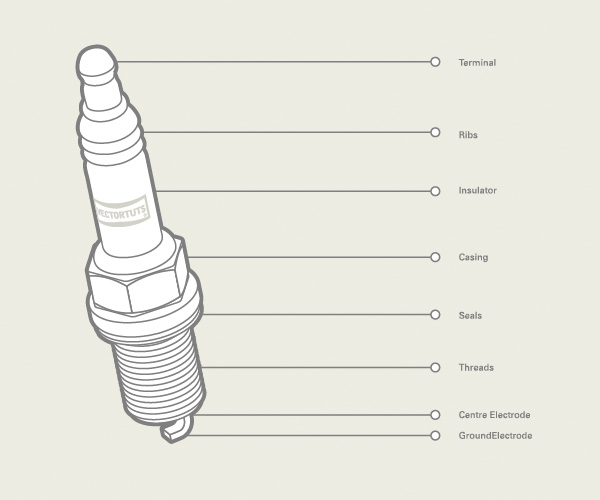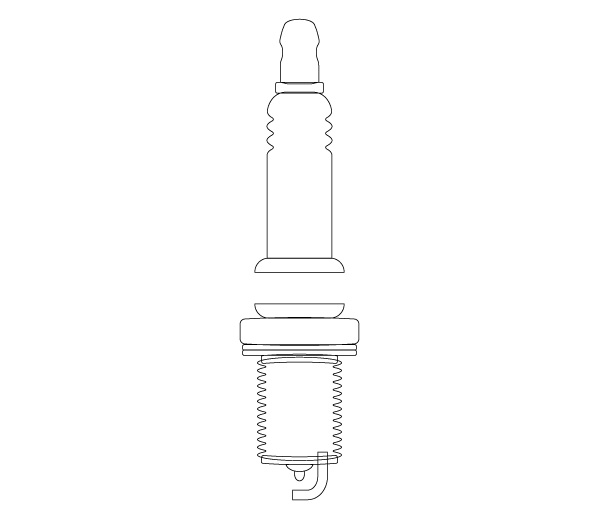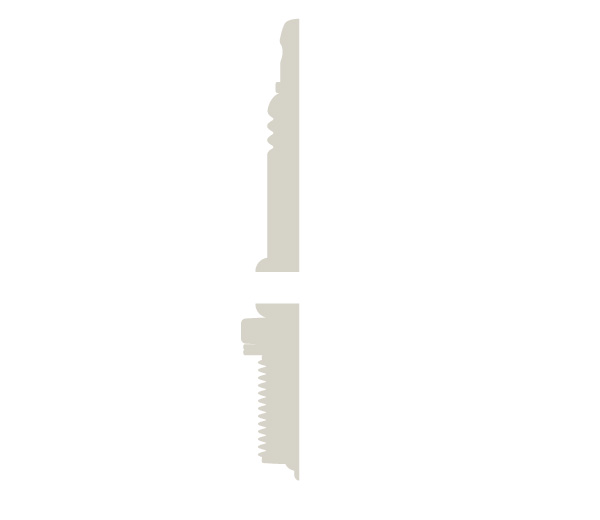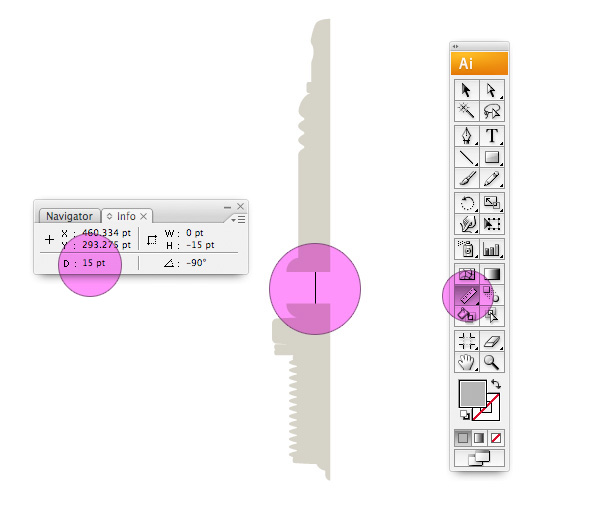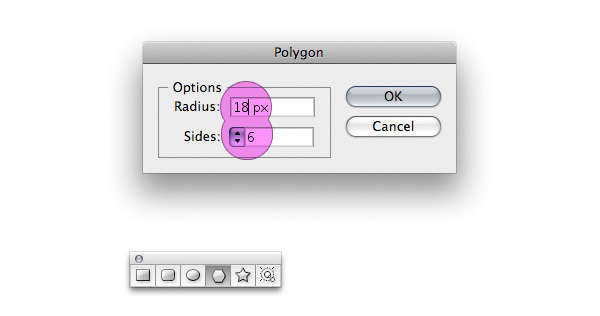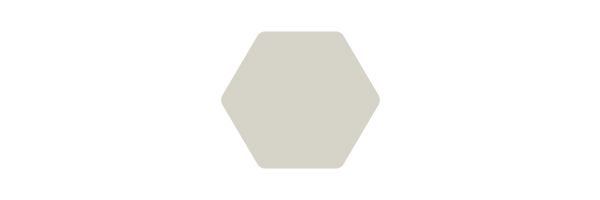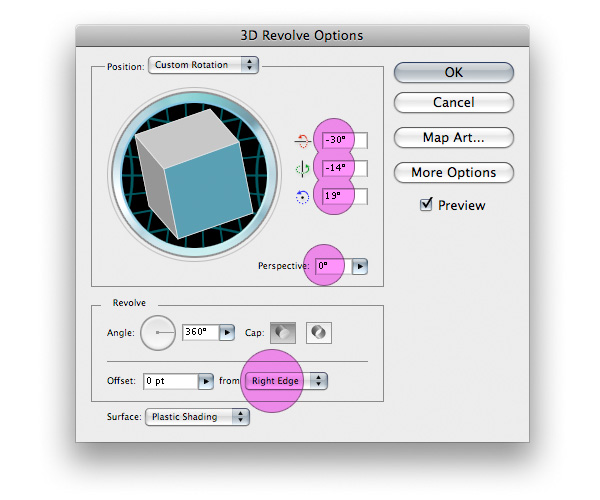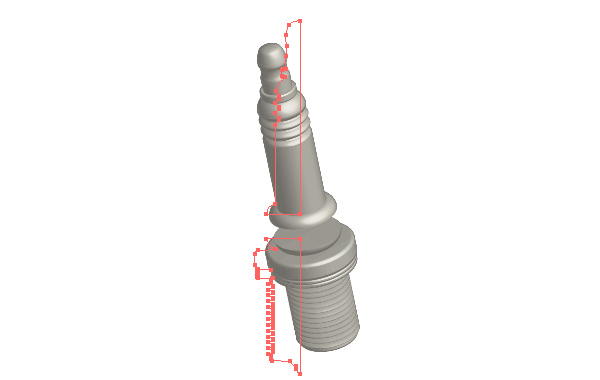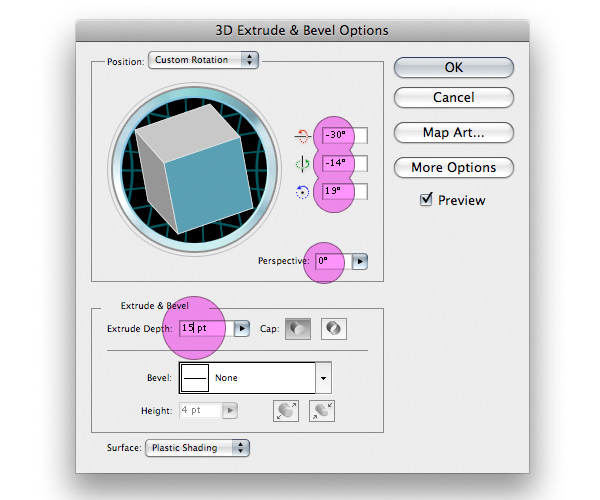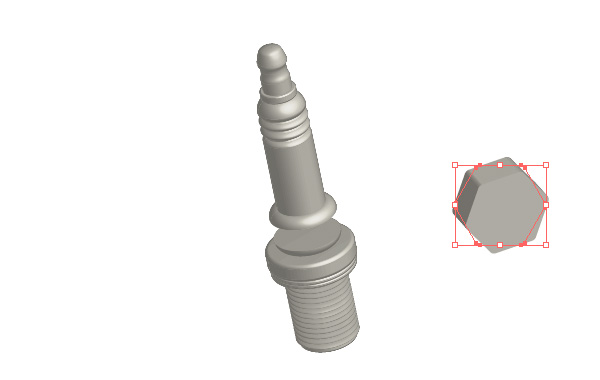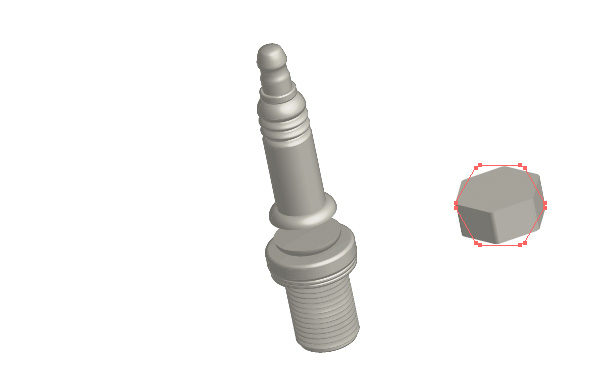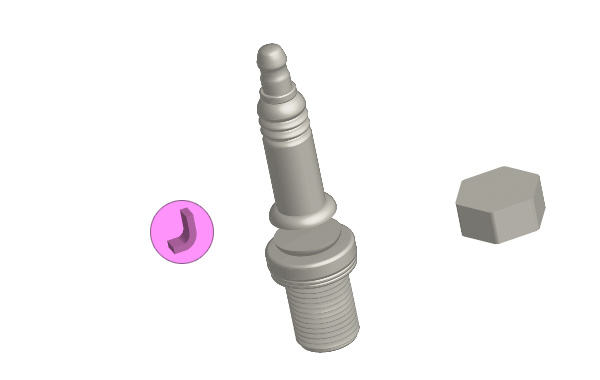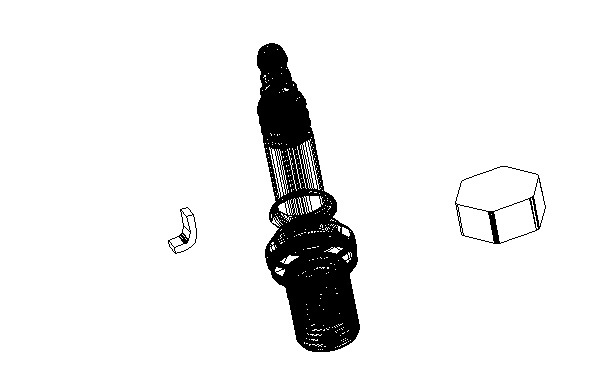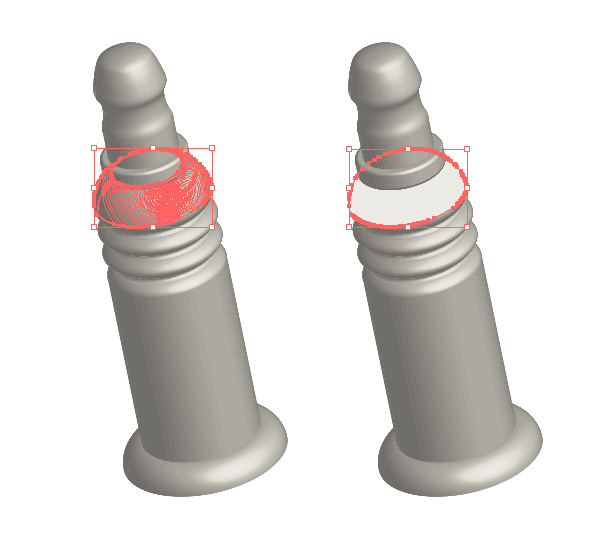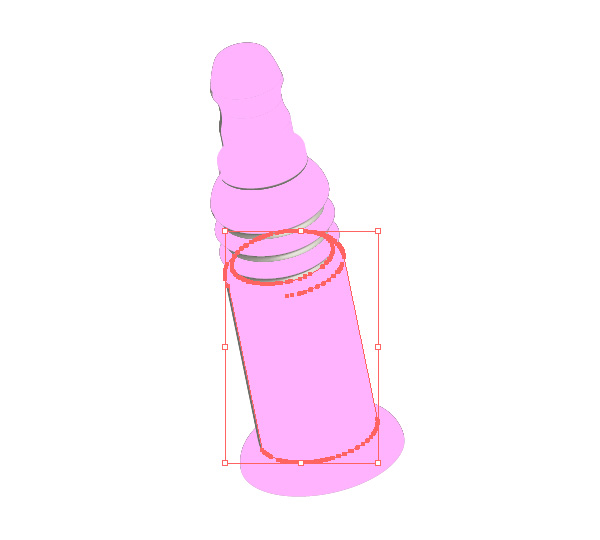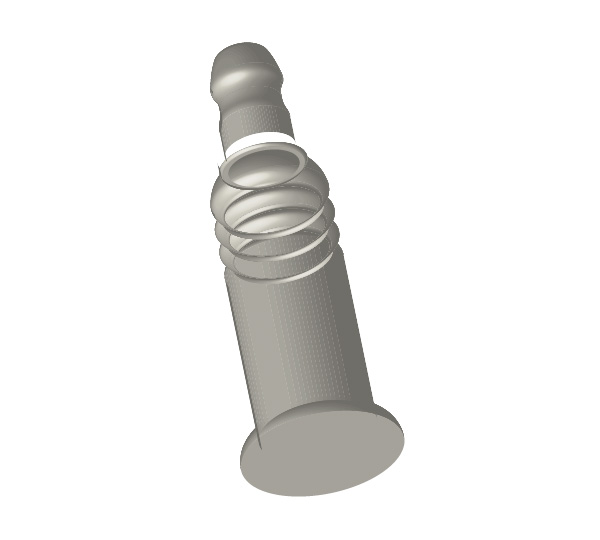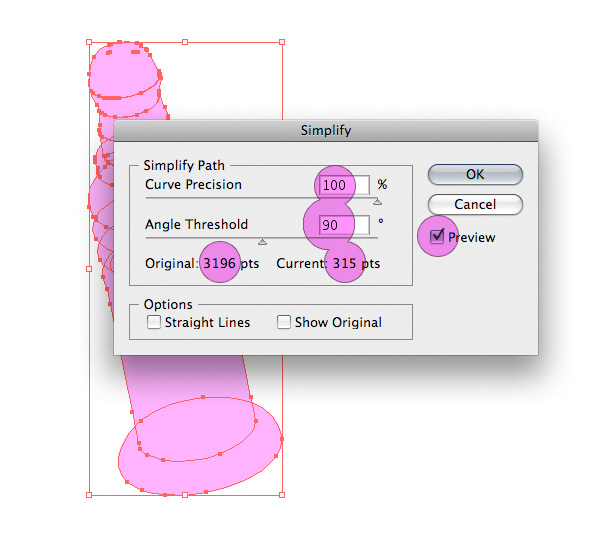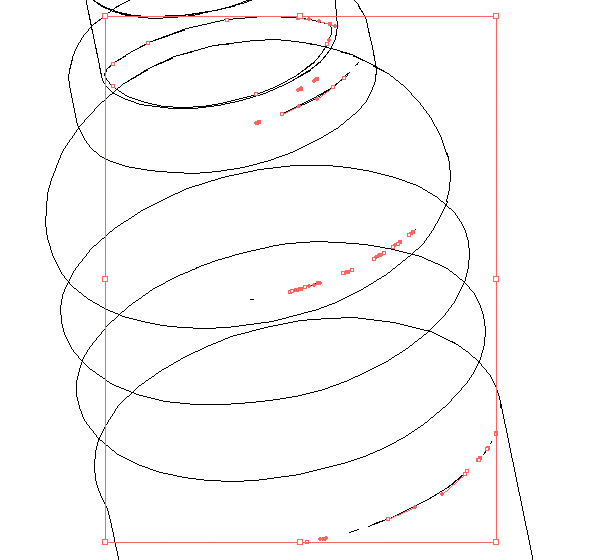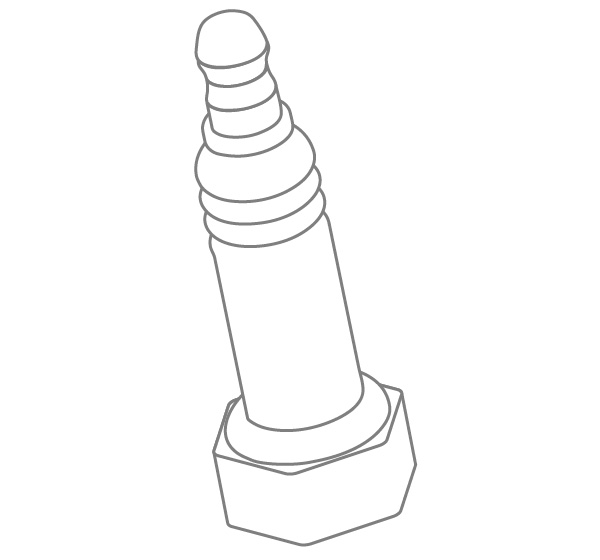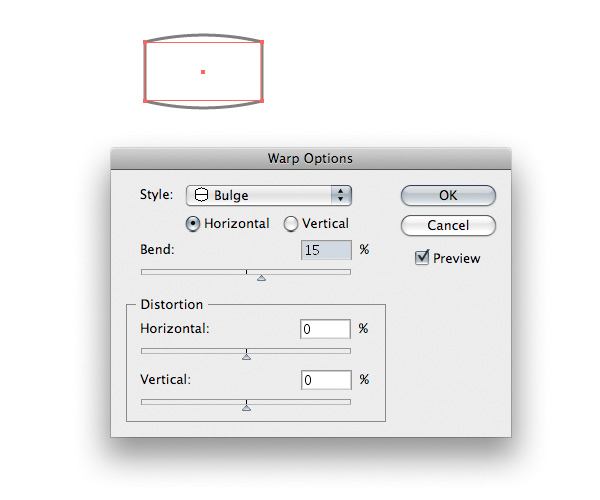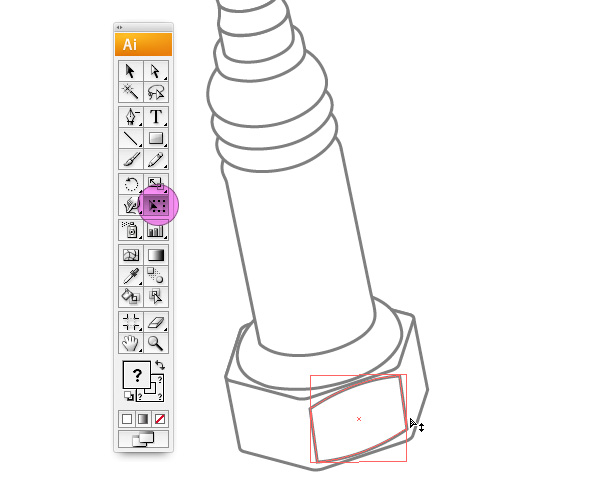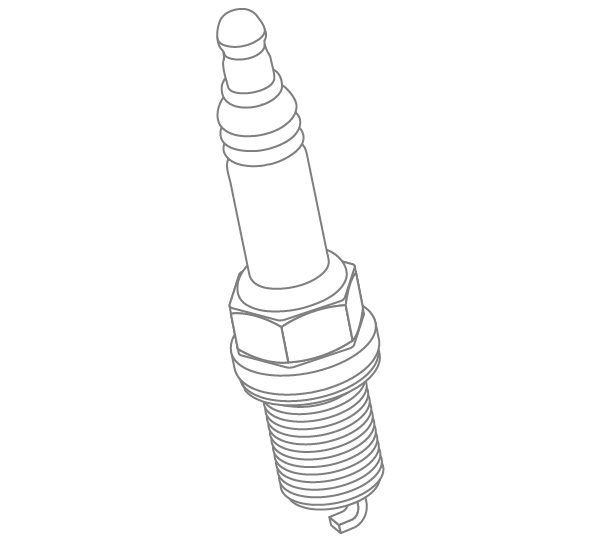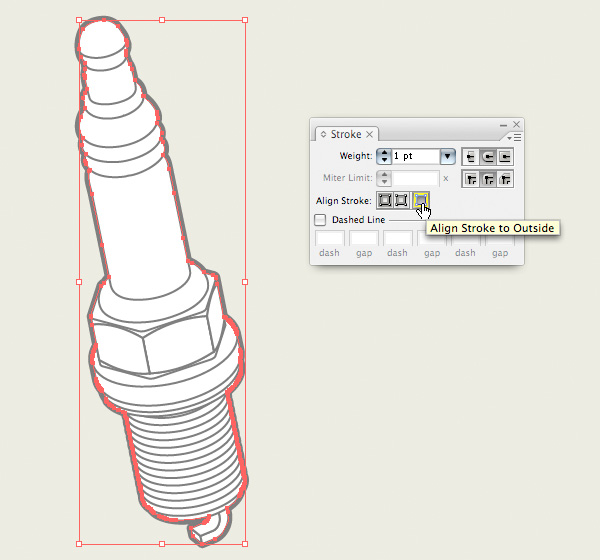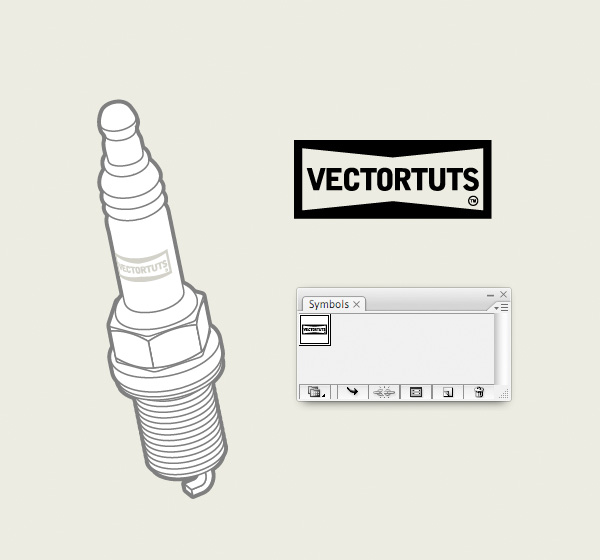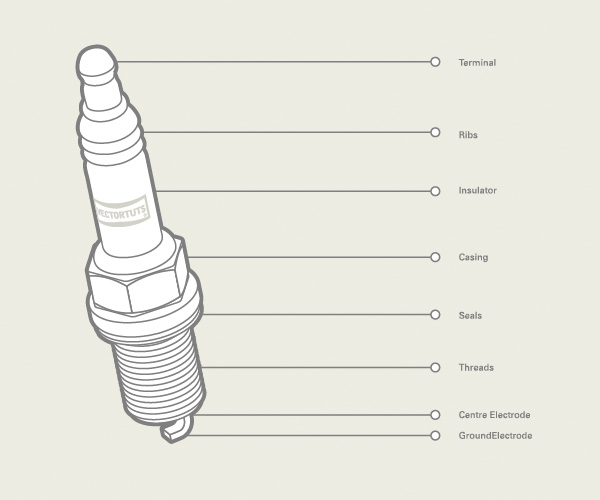gør en 2d tændrør diagram fra 3d - komponenter i illustrator,,, der ofte er den bedste måde at være sikker på din dybde og vinkler er at gøre indsigelse ved hjælp af tegnerne 3d - værktøjer.denne lektion vil tage dig gennem opbygning af en 3d tændrør fra flere komponenter og derpå udvide billedet til et 2d vektor diagram.tidligere erfaringer med tegnerne drejer, og extrude redskaber vil blive nødvendigt for denne.,,, endelige billede forpremiere nedenfor, er det endelige billede, vi arbejder hen imod.have adgang til det fulde vektor kilde filer og overførbare kopier af hver forelæsning, herunder det?med vectortuts plus for 9 /måned.,, trin 1: anspore til at begynde med, vi har brug for at vide, hvad en tændrør ud.tag en fra internettet, også her er et eksempel for at downloade, hvis du føler dig mere behageligt arbejde ud fra et kvalitetsmæssigt image.,, trin 2: fremgangsmåde, kan vi se det image, at skabe en fælles 3d - objekt, ville det ikke være muligt i tegner.den øverste og nederste del kan være 3d omhandlede, men midten skal gøres ved hjælp af 3d - ekstrudering.bunden elektrode vil også blive ekstruderet.for flere oplysninger om disse to teknikker, hvorfor ikke henvise til vectortuts tutorials arbejder med 3d objekter og transparenter til en vektor - cola flaske design og skabe en konservesdåse af en kortlægning af vektorer for en 3d - objekt, trin 3: oversigt, for vores to elementer, der skal sættes i gang, vi kan lave en skitse.den resulterende hul midt i sidste ende vil være fyldt med vores ekstruderet formål og af revolverende de to hovedafdelinger, som man efter, vi er sikre på af god indstilling.use pathfinder værktøjer til at opbygge en silhuet af dit tændrør.,, tilføje de former, alt sammen (bortset fra jorden elektrode forneden) med pathfinder værktøj og skære resultatet på midten og skabe et objekt for revolverende.fyld den med en temmelig bleg farve, således at man kan tydeligt se det skraverede og oplyste områder endnu en gang.,, trin 4: hexagon, tændrør kabinet har seks sider, så vi kan sagtens opbygge det ved hjælp af ekstruderet hexagon.først skal vi fastlægge dimensioner i vores polygon.dybden af kløften kan måles med foranstaltningen værktøj og afgør, hvor meget vi skal extrude hexogon. det første går til illustrator > præferencer > enheder & displayfunktion.du bliver nødt til at fastsætte generelle enheder på punkter, som punkter vil blive anvendt i forbindelse med 3d, således at processen.i dette tilfælde kan man se, at det har trukket foranstaltningen redskab over hullet, info - billede viser en afstand, d, i 15pt.de er fri til at ændre deres enheder præferencer tilbage nu, vi manglede bare point for måling (selv om at være fair, forskellen mellem parlamentet og pt er ubetydelig.), bredde kan også måles præcist eller bedømt af øjet (og ændret, selv når der i 3d, hvis det er nødvendigt).,, løntrin 5: polygon redskab, og nu har vi vores målinger (36px - x 15pt høj), kan vi skabe vores hexagon.vælg den polygon, værktøj og klik én gang om artboard.i polygon dialog ind 18px for radius (et linjesegment fra center for området - husker du fra skole?og 6 til den side.klik -, trin 6: rundt om hjørner, vælg hexagon og gå til virkning > stylize > om hjørner.ind i en værdi af 1px og klik, okay.udvide den resulterende virkning (objekt > udvide) og den endelige hexagon klar til ekstrudering bør ligner billedet nedenfor.,, trin 7: 3d - centreret, vælger deres primære formål og gå til virkning > 3d > kun...3d - kun muligheder vil forhåbentlig være bekendt.mit mål er blevet fastlagt, så jeg er nødt til at dreje rundt på det højre kant, det er hvad jeg derfor vælge i, kun fra, ud.tjek forpremiere og trække positionering terning rundt, indtil deres formål er flyttet til den stilling, du vil have.også bemærke, at vi ikke bekymre os om noget perspektiv. det ville virkelig komplicere tingene, når vi begynder at kombinere ting sammen.,, tage hensyn til de værdier, man har indført for de tre akser i rotation, som du får brug for dem igen: - 30 &grader; - 14 &grader, og 19 &grader,.,, trin 8: 3d extrude & fasen, okay, vi har fået en god start, så lad os fortsætte med, vi havde tidligere.vi har brug for det i 3d på den rette vinkel af rotation og med den korrekte ekstrudering dybde.vi har alle vores oplysninger, så lad os komme i gang..., udvælge hexagon og gå til virkning > 3d > extrude &, med skrå...nu kommer de værdier, vi allerede kender til vinkler af rotation: - 30 &grader; - 14 &grader, og 19 &grader.også anvende en extrude dybde af 15pt., med forpremiere kontrolleres, kan vi se, at vores hexagon er næsten korrekt placering terning er nøjagtig den samme som det var vores vigtigste mål i alle tilfælde, på grund af den måde, hvorpå illustrator har tildelt ansigterne af genstande, vores hexagon er - præcis, 90 &grader; på sin side.vi er nødt til at tilføje 90 &grader, til en værdi på den røde akse (så der står 60 &grader.) for at bringe vores hexagon i overensstemmelse med hovedparten af de tændrør.bingo!,, trin 9: major tom til kontroltårnet, vores sidste stykke af tre dimensionalism (er det et ord?er jorden elektrode; det stykke, der går omkring bunden for at hjælpe en gnist.vi har sine 2d udkast fra tidligere, nu er det en sag af 3d ekstrudering i den samme vinkel, som de andre objekter og en passende dybde.endnu en gang: - 30 &grader; - 14 &grader, og 19 &grader.næste, sætte vores jord på korrekt vis elektrode rotation, så extrude til 7pt, og det passer perfekt med vores andre objekter,.,, trin 10: ophugning er svært at gøre, kan vi ordne vores ting sammen nu, fordi tegner ikke tage højde for at kombinere 3d objekter vores hexagon skal sidde på top.lad os bryde dem op, så vi kan lag dem korrekt.udvælge de genstande og gå imod > udvide udseende.sørg for, du har en kopi af alle disse ting, hvis du er nødt til at henvise til deres oprindelige form på et senere tidspunkt.nedenfor kan du se den resulterende vektorer - ret komplicerede ting!,, trin 11: gruppeterapi, disse komplekse objekter er bygget af grupper.og grupper af grupper.og grupper af grupper af grupper.udvælge de vigtigste organ af tændrør og ungroup (command + forskydning + g).prøv nu og vælg bare en del af det.det kan være, at du er nødt til at ungroup igen begynde at adskille bestanddele.du burde være i stand til at isolere den øverste del gruppen fra den nederste del gruppe og derfor holdning komponenterne i den rigtige lag for som vist nedenfor.,, trin 12: om de spørgsmål, så lad os begynde at skabe de dele af vores diagram, der vil blive skitseret.du kan finde det nemmeste for hver enkelt af de stykker, vi allerede har truffet på deres egen lag.- skal du ikke arbejder med, vil forhindre problemer ved valget af, hvad du er ude efter. vælg toppen, først og ungroup (command + forskydning + g).derefter udtages en mindre del som en illustreret nedenfor.du er nødt til at være i stand til at kombinere det er mindre dele for at skabe et objekt, og dette sker naturligvis med pathfinder værktøj.for at anvende tilføje til at forme redskab inden for palet, du er nødt til at sikre, at de mindre dele er adskilt.hvis ungrouping dem ikke virker, prøv at dividere dem først med pathfinder deler redskab, når du har samlet de små dele, udvide dem.,, trin 13: gentager sig selv, efter at have gjort det, når du bliver nu nødt til at begynde at gentage processen helt et par gange.husk på, at ikke alt skal medtages; deres øgede 3d formål vil omfatte mange lag og ansigter, som man ikke kan ignorere.bygge våben, du skal fylde dem med samme farve, og det næste skridt vil vi arbejde på at rydde op i.,,, note: set i bakspejlet, lyserød, må ikke have været det bedste valg... undskyld.,, trin 14: sortering avnerne fra kernerne, udvælge en af dine nye sted segmenter og gå til at udvælge > samme > udfylde farve...også at udvælge de andre.presse command + 3 for at gemme dem, hvilket kun efterlader det overskydende beløb fra deres øgede 3d objekt.der er en hel masse - og det kan alle være slettet.så gør det!,, trin 15: forenkling, med det lort af vejen, lad os gå om at forenkle vores resterende stier.udvidelse af 3d - objekt har skabt tusindvis af ophæng, som vil øge behandlingstiden og reducere glat din vektorer.presse command + alat + 3 at afsløre de ting du tidligere gemte.så, med udvalgte gå imod > vej > forenkle..., forenkle dialog vil dukke op.- se og se, hvilken virkning indstillingerne har på udvalgte stier.jeg foreslår, at du holder kurve præcision på 100%, så dine ting forbliver tro mod deres oprindelige form.at ændre vinklen tærskel vil ændre grænserne for, hvor deres ankre kan være vinklet.det påvirker formen på din ting, og du vil se, at den højere tærskel, mere ophæng er nødvendige, og den mere nøjagtige din ting forbliver.find din egen balance.i mit tilfælde jeg har reduceret antallet af ophæng fra 3196 til 315.en massiv forbedring. trin 16: waifs og strejfere, skift til betragtning (command + y for at aktivere synspunkt) for at muliggøre en hurtig arbejde (i hvert fald, at pink farve var offensiv).med det direkte valg værktøj, udvælge og slette alle overflødige veje, hvilket kun, hvad der er nødvendigt for den generelle udformning.de er fri til at stramme op på de veje, som de lyster.,, skridt 17: træde et skridt tilbage og beundrer, med en passende fylde farve (hvide) og et pænt vejede slagtilfælde, du begynder at få noget, der ligner billedet nedenfor.det har også vist sig med, selv om vi er nødt til at tilføje nogle detaljer, at det at fremhæve sider.,, skabe et rektangel og gå til virkning > warp > bule.ind på 15% som en horisontal bøje, klik - og dernæst udvide det resulterende genstand, formål, holdning på din diagram og anvende den frie omdanne værktøj til at sætte det i stand.har kommandoen, trække grænsen boks vil føre efter behov.gentages for alle tre synlige sider.,, gå 18: det er en krudttønde.det vil tage tid, men du bliver tilbage med alle dine ting, renses og korrekt anbragt sammen med en genkendelig tændrør.,, skridt 19: afpudsning, kopiere og pasta hele (command + c, command + f) brug så pathfinder redskaber til at kombinere det hele.denne nye objekt en tykkere slagtilfælde, fjerne de udfylde og tilpasse slagtilfælde på ydersiden.at tilføje en baggrund med en passende farve vil også give diagram lidt stemning.,, gå 20: yderligere afpudsning, tilføjer et logo til tændrøret er også muligt ved kortlægning af et symbol til deres oprindelige 3d objekt.igen, henviser til en af de foregående vectortuts tutorials præcis at se, hvordan det gøres.ved kortlægning af en vektor, imod din tændrør, det kan også blive udvidet, som vist nedenfor.,, konklusioner, med nogle mærker, at pege på, hvad der er hvad i anatomi et tændrør, vi har et teknisk tegning.tak til tegnerne 3d - redskaber, vi har været i stand til at bygge med næsten perfekt dybde og vinkler, tilpasses korrekt, at i en klar og enkel stil.selvfølgelig, 3d - værktøj, der kan bruges til at opbygge et grundlag for alle mulige ting - - og eksperiment!, tilslutter sig de vectortuts rss foder blive ajour med den seneste vektor tutorials og artikler.